
In diesem Artikel werden wir erörtern, wie und warum ein VPS-Server oder ein dedizierter Server eine IP-Adresse blockieren könnte und wie man sie auflöst.
Wenn Ihr Unternehmen eine Website oder Webanwendung online hostet, ganz gleich, ob es sich um einen einzelnen dedizierten Server oder einen ganzen Servercluster handelt, erwarten Sie selbstverständlich jederzeit ununterbrochenen Zugriff. Es ist jedoch möglich, dass Ihr Server in seltenen Fällen versehentlich Ihre IP-Adresse blockiert und Sie daran hindert, eine Verbindung herzustellen und den Dienst zu nutzen.
Wenn Ihnen das passiert ist, liefert Ihnen diese kurze Zusammenfassung alle wesentlichen Informationen, die Sie benötigen, um den Status Ihrer IP zu überprüfen. Darüber hinaus bieten wir einige der häufigsten Gründe für eine Sperrung sowie einige Vorschläge, wie Sie Ihre IP-Adresse so schnell wie möglich entsperren und auf die weiße Liste setzen können.
Woher weiß ich, ob meine IP blockiert ist?
Um zu bestätigen, dass Sie für den Zugriff auf Ihren Server blockiert sind, sollten Sie versuchen, sich wie gewohnt bei Ihrem Webserver anzumelden, um zu sehen, welche Art von Verbindungsfehlermeldung Sie erhalten. Dieser Fehler gibt oft einen bestimmten Grund dafür an, dass Ihre IP-Adresse blockiert wurde.
Falls die Fehlermeldung vage oder unspezifisch ist, können Sie Ihren Server auch anpingen, um weitere Informationen zu erhalten.
Einen Server unter Windows anpingen
- Öffnen Sie eine Eingabeaufforderung (Drücken Sie Windows+R, um ein „Ausführen“-Feld zu öffnen.)
- Geben Sie „cmd ein ” im Ausführungsfeld und drücken Sie dann Strg+Umschalt+Eingabe Dadurch wird ein Bestätigungs-Popup geöffnet, in dem Sie gefragt werden, ob Sie cmd zulassen möchten Anwendung, um Änderungen an Ihrem Gerät vorzunehmen.
- Klicken Sie auf Ja, um die Administrator-Eingabeaufforderung zu öffnen.
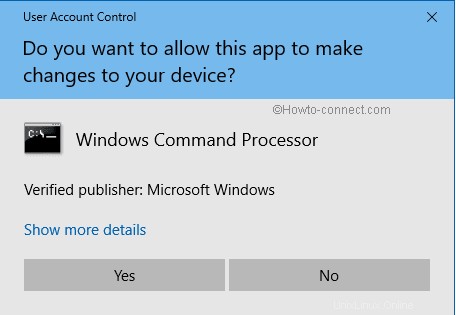
Geben Sie als Nächstes die „ping “, gefolgt von der IP-Adresse Ihres Servers, und drücken Sie dann die Eingabetaste
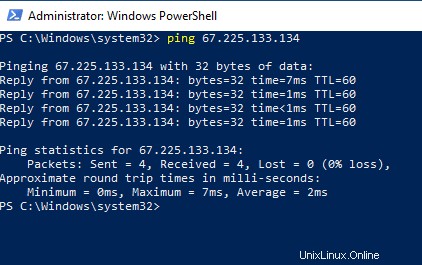
Einen Server auf einem Mac anpingen
- Öffnen Sie Spotlight und suchen Sie nach dem Netzwerkdienstprogramm
- Wechseln Sie zum Ping-Tab
- Geben Sie die IP Ihres Servers ein und klicken Sie auf Ping.
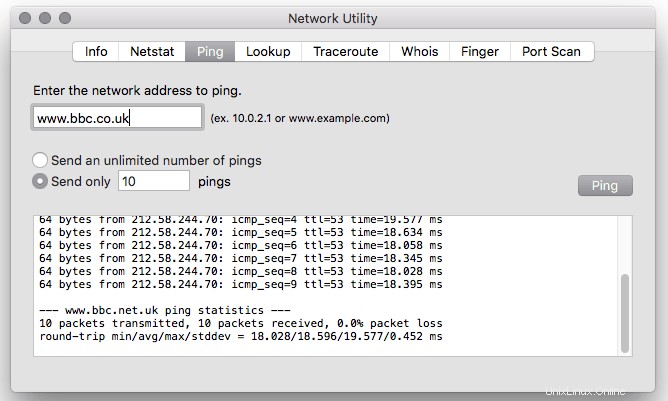
Darüber hinaus können Sie die IP des Servers mit einem externen Überwachungstool anpingen, um zu sehen, ob sie von anderen Standorten aus zugänglich ist. Wir können auch den Betriebsstatus der Liquid Web-Dienste auf der Website überprüfen.
Wenn Ihr Server für andere zugänglich ist, können Sie versuchen, sich über ein VPN anzumelden, bis Ihre IP-Sperre aufgehoben wird. Sie fragen sich vielleicht, warum der Server Ihre IP überhaupt blockiert hat? Es kann einige Gründe für dieses Problem geben, die hauptsächlich damit zusammenhängen, dass entweder versucht wird, sich mit falschen Anmeldeinformationen anzumelden, oder dass Ihre IP möglicherweise mit Spam oder Malware-ähnlichem Verhalten in Verbindung gebracht wird.
Fehlgeschlagene Web-Anmeldeversuche
Das häufigste Szenario, in dem Sie von Ihrem Server blockiert werden, ist der Versuch, sich zu oft zu schnell oder mit falschen Anmeldeinformationen anzumelden. Bei den meisten Servern ist die Anzahl der Anmeldeversuche zeitlich begrenzt. Wenn Sie also den Benutzernamen und das Passwort mehrmals falsch eingeben, ist es besser, Ihr Passwort zurückzusetzen, anstatt zu riskieren, gesperrt zu werden.
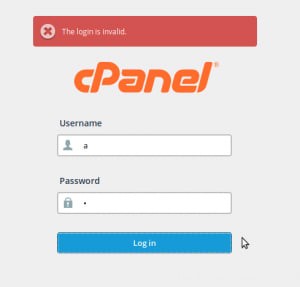
Der Grund für IP-Sperroptionen besteht darin, den Zugriff von Unbefugten zu verhindern. Dieser Dienst verhindert, dass schwerwiegendere Bedrohungen wie Hacker oder andere böswillige Personen Zugriff auf Ihre Informationen erhalten. Wenn die Anzahl der Anmeldeversuche nicht beschränkt wäre, könnte jemand möglicherweise einen Brute-Force-Angriff auf den Server orchestrieren. Diese Art von Angriff veranschaulicht, wie ein Angreifer versuchen könnte, sich über einen kontinuierlichen Prozess von Versuch und Irrtum mit zufälligen Benutzernamen/Passwort-Kombinationen mit Ihrem Login zu verbinden. Da die meisten modernen Webhosting-Anbieter über eine Brute-Force-Überwachungsoption verfügen, könnte diese auch durch Ihre Aktionen ausgelöst werden.
Hinweis:Die Verwendung eines Passwort-Managers ist jetzt die derzeit akzeptierte Standardsicherheitspraxis, die die Anmeldeinformationen für viele von Ihnen verwendete Dienste speichert, und wird das Problem, dass Ihre IP aus diesem Grund in Zukunft aus diesem Grund blockiert wird, zuverlässig beseitigen.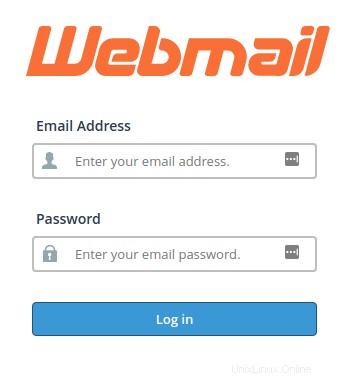
Falsch konfigurierter E-Mail-Client
Ihr webbasierter Mailserver verfügt über einen ähnlichen Brute-Force-Schutz, der aktiviert wird, wenn er eine bestimmte große Anzahl von häufigen, erfolglosen Anmeldeversuchen erkennt. Das Problem könnte jedoch in den IMAP- oder POP3-Konfigurationen Ihres E-Mail-Clients liegen.
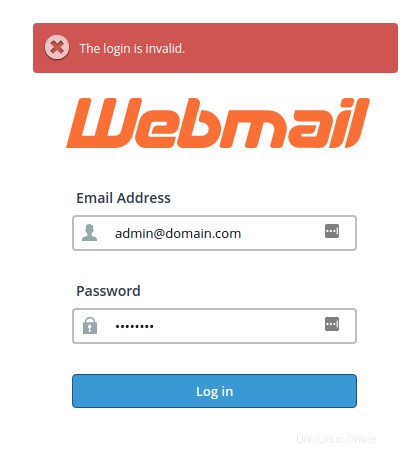
Ein Fehler in den gespeicherten Anmeldeinformationen oder beispielsweise die Verwendung der SMTP-Validierung (was die Software nicht daran hindert, den Server im Internet zu erreichen) kann dazu führen, dass der Verbindungsversuch ebenfalls blockiert wird.
Falsch konfigurierter FTP- oder SSH-Zugriff
Ihr Server überwacht nicht nur die Anmeldeversuche bei cPanel und dem Mailserver, sondern überwacht auch FTP- und SSH-Verbindungen. Bei der Anmeldung über einen FTP-Client gibt es im Allgemeinen mehr Fehlermöglichkeiten, da etwas mehr Informationen erforderlich sind als bei Ihrer normalen Webanmeldung. Neben Ihrem normalen Benutzernamen und Passwort müssen Sie mindestens den Hostnamen oder die IP Ihres Servers und den korrekten Port (21 für FTP und 22 für SFTP, sofern kein alternativer Port verwendet wird) angeben.
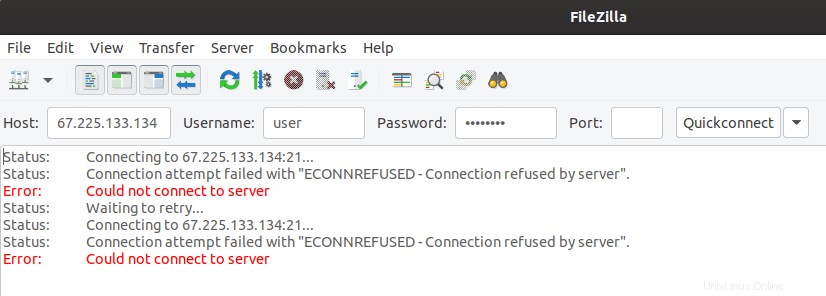 Hinweis:Der Fehler „Verbindungsversuch fehlgeschlagen mit „econnrefused – Verbindung vom Server abgelehnt““ bedeutet, dass die Verbindung nicht hergestellt werden konnte an der angeforderten IP/Port-Kombination eingerichtet werden; normalerweise, weil es durch einen falschen Benutzernamen/ein falsches Passwort blockiert wird.
Hinweis:Der Fehler „Verbindungsversuch fehlgeschlagen mit „econnrefused – Verbindung vom Server abgelehnt““ bedeutet, dass die Verbindung nicht hergestellt werden konnte an der angeforderten IP/Port-Kombination eingerichtet werden; normalerweise, weil es durch einen falschen Benutzernamen/ein falsches Passwort blockiert wird. Die Konfiguration des SSH-Zugangs ist oft am kniffligsten. Wenn Sie sich nicht sicher sind, ob Sie den richtigen Befehl in der CLI (Befehlszeilenschnittstelle oder Terminal) verwenden, können Sie sich an den Liquid Web-Support Ihres Webhosting-Unternehmens wenden, um eine Anleitung zu erhalten.
[root@host ~]# ssh [email protected]
[email protected]'s password:
Permission denied, please try again.
[email protected]'s password:
Permission denied, please try again.
[email protected]'s password:Spam- oder Malware-Schutz
In dem unwahrscheinlichen Fall, dass sich jemand unbefugten Zugriff auf Ihren Server verschafft, werden seine Aktionen weiterhin auf verdächtige Aktivitäten durch eine Liste von Regeln überwacht, die im ModSecurity-Modul festgelegt sind.

Sobald Aktivitäten im Zusammenhang mit Malware erkannt werden oder Ihr Mailserver für das Senden von zu vielen E-Mail-Nachrichten gekennzeichnet wird, wird Ihre IP-Adresse automatisch auf eine schwarze Liste gesetzt.
 Hinweis:Unabhängig vom Grund für die Sperrung Ihrer IP ist die Einschränkung selektiv und gilt nur für den Datenverkehr von dir gesendet. Andere Serverbenutzer oder Website-Besucher haben weiterhin regulären, uneingeschränkten Zugriff.
Hinweis:Unabhängig vom Grund für die Sperrung Ihrer IP ist die Einschränkung selektiv und gilt nur für den Datenverkehr von dir gesendet. Andere Serverbenutzer oder Website-Besucher haben weiterhin regulären, uneingeschränkten Zugriff. Schritte zum Entsperren Ihrer IP-Adresse
Der erste Schritt, um eine blockierte IP aufzulösen, besteht darin, eine Supportanfrage mit der blockierten IP-Adresse (die Sie online nachschlagen können) an Liquid Web zu senden. Bei Liquid Web antworten wir in weniger als einer Minute auf Ihre Telefon- und Chat-Supportanfragen, aber wenn Sie eine schnellere Antwort benötigen, gibt es alternative Optionen, mit denen Sie versuchen können, umgehend Zugriff zu erhalten. Dazu gehört die Verwendung Ihrer Verwaltungsoberfläche;
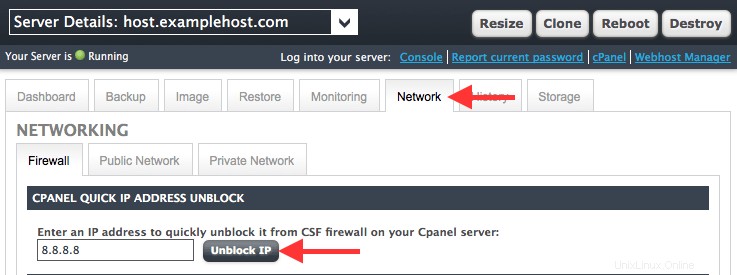
Oder über die CSF-Schnittstelle innerhalb von WHM.

Wie bereits erwähnt, können Sie auch versuchen, sich mit einer anderen IP anzumelden, sei es von einem anderen physischen Standort (z. B. zu Hause statt im Büro) oder über einen VPN-Client. Überprüfen Sie nach der Verbindung, ob Ihre Anmeldeinformationen korrekt sind. Andernfalls können Sie Ihr Passwort jederzeit zurücksetzen. Wenn Sie aus irgendeinem Grund nicht auf den Server zugreifen können oder nicht sofort eine Antwort von unserem Support-Team erhalten, können Sie nach 15 bis 30 Minuten versuchen, mit Ihrer regulären IP auf den Server zuzugreifen, da die meisten IPs nur vorübergehend blockiert werden Zugriff verhindern.